
КАТЕГОРИИ:
Архитектура-(3434)Астрономия-(809)Биология-(7483)Биотехнологии-(1457)Военное дело-(14632)Высокие технологии-(1363)География-(913)Геология-(1438)Государство-(451)Демография-(1065)Дом-(47672)Журналистика и СМИ-(912)Изобретательство-(14524)Иностранные языки-(4268)Информатика-(17799)Искусство-(1338)История-(13644)Компьютеры-(11121)Косметика-(55)Кулинария-(373)Культура-(8427)Лингвистика-(374)Литература-(1642)Маркетинг-(23702)Математика-(16968)Машиностроение-(1700)Медицина-(12668)Менеджмент-(24684)Механика-(15423)Науковедение-(506)Образование-(11852)Охрана труда-(3308)Педагогика-(5571)Полиграфия-(1312)Политика-(7869)Право-(5454)Приборостроение-(1369)Программирование-(2801)Производство-(97182)Промышленность-(8706)Психология-(18388)Религия-(3217)Связь-(10668)Сельское хозяйство-(299)Социология-(6455)Спорт-(42831)Строительство-(4793)Торговля-(5050)Транспорт-(2929)Туризм-(1568)Физика-(3942)Философия-(17015)Финансы-(26596)Химия-(22929)Экология-(12095)Экономика-(9961)Электроника-(8441)Электротехника-(4623)Энергетика-(12629)Юриспруденция-(1492)Ядерная техника-(1748)
Порядок составления сметы ресурсным методом
|
|
|
|
Присвоение вида работ к разделу. В том случае, если смета разделена на разделы, в каждом из этих разделов учтена стоимость одного вида работ, т. е. многораздельная смета.
Первоначально необходимо настроить таблицу затрат в соответствии с вариантом автоматического начисления. Для настройки данного метода:
· Установите курсор на любую строку расчета таблицы затрат.
· Вызовите контекстное меню (щелкнув правой кнопкой мыши по данной строке), выберите пункт «Свойства».
· В открывшемся окне «Свойства» выберите закладку «Параметры»
· Установите опции как показано на рис. 1.6.53. Если нажать на кнопку «По умолчанию», то установленные вами параметры будут автоматически переноситься на все вновь создаваемые расчеты таблицы затрат.
· Далее перейдите на закладку «Виды работ» и установите опции как показано на рис. 1.6.54. Если установить опцию в «Изменить для всех расчетов», то данные параметры автоматически распространятся на все существующие в данной локальной смете расчеты таблицы затрат. Если нажать на кнопку «По умолчанию», то установленные вами параметры будут автоматически переноситься на все вновь создаваемые расчеты таблицы затрат.
· После того, как все параметры проставлены нажмите кнопку «ОК»
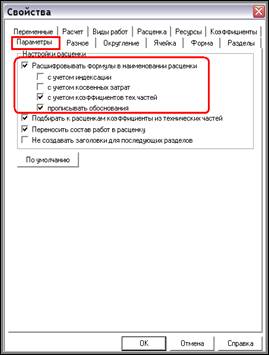
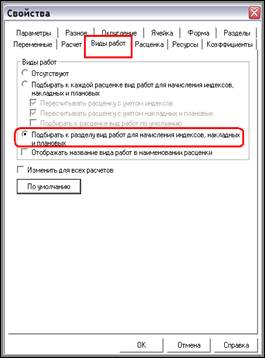
Рис.7. 6.53. Закладка «Параметры» Рис.7. 6.54. Закладка «Виды работ»
Далее необходимо присвоить наименование данному разделу, для этого:
· установите курсор на строку наименования раздела.
· вызовите контекстное меню (щелкните правой кнопкой мыши по данной строке), выберите пункт «Свойства»
· перейдите на закладку «Разделы» (рис. 1.6.55.)
· щелкните дважды левой кнопкой мыши в поле «Раздел» напротив расчета таблицы затрат
|
|
|
· в ниспадающем списке выберите <По виду работ…>

Рис. 1.6.55. Разделы
· в открывшемся окне «Список видов работ» (рис. 1.6.56.) найдите нужный и выделите его

Рис. 1.6.56. Список видов работ.
· нажмите кнопку «ОК» в данном окне
· нажмите кнопку «ОК» в окне «Свойства»
· при этом в локальной смете в расчете таблицы затрат припишется выбранный вид работ в наименование раздела.
Также вид работ раздела можно выбрать через панель инструментов «Поиск» ячейку «Раздел сметы».
Заполните таблицу затрат необходимыми затратами.
Добавьте расчет перехода в цены, состоящий из строк:
<Коэффициент по видам работ…>
Далее список итогов по неучтенным затратам в текущих ценах (неучтенные материалы, неучтенные машины, погрузочные работы, перевозка и разгрузочные работы)
Итого (вид итога – стандартный, тип итога – включая предыдущее «Итого»)
Строка <Коэффициент по видам работ…> =
Зарплата
Машины и механизмы
Материалы
Итого (не включая предыдущее «Итого»)
Накладные расходы
Сметная прибыль
Итого
т.е. это шаблон, состоящий из строк, относящихся к одному виду работ.
В том случае, если индекс пересчета в текущие цены одинаковый для всех видов работ, а накладные расходы и сметная прибыль берутся для каждого вида работ свои, то создаваемый шаблон будет следующий:
Зарплата с поставленным значением коэффициента на текущий месяц (квартал)
Машины и механизмы с поставленным значением коэффициента на текущий месяц (квартал)
Материалы с поставленным значением коэффициента на текущий месяц (квартал)
Итоги по неучтенным затратам в текущих ценах. Для учета неучтенных материалов и других затрат (машин, погрузки, перевозки и разгрузки) в текущих ценах после коэффициента материалы добавьте строку «Итого». Настройте строку «Итого» следующим образом:
Ø В поле «Вид итога» установите опцию в «Неучтенные затраты»
Ø В поле «Тип итога» установите опцию в «Итого по неучтенным материалам»; «Итого по неучтенным машинам»; «Итого погрузочных работ»; «Итого перевозки грузов» или «Итого разгрузочных работ».
|
|
|
Итого 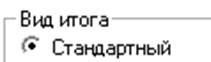

Накладные расходы 
Сметная прибыль 
Итого 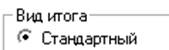

В случае, если стоимость неучтенных расценками машин, погрузки и разгрузки, была взята в текущем уровне цен, для учета зарплаты машинистов, выделяемой в этих затратах необходимо:
Ø в получившемся расчете перехода в цены учесть все затраты в текущих ценах, используя строку «Итого» и соответствующие настройки.
Ø стоимость машин, погрузки и разгрузки необходимо учитывать после индексации. Т.е. строки Итого по неучтенным затратам нужно перенести перед строкой «Итого» после строки «Материалы». Стоимость по смете после этого уменьшается, т.к. строки перенесены в шаблон «Коэффициенты по видам работ». Для учета строк Итого по неучтенным нужно в Свойствах этих строк по отдельности на закладке «Итого» поставить опцию «По виду работ» (рис. 1.6.57.)
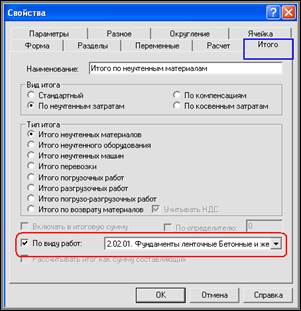
Рис. 1.6.57. Свойство строки «Итого»
Ø далее перенастроить накладные расходы и сметную прибыль – зайти в свойства, закладка «Коэффициент» и выбрать в ячейке «Коэффициент» - от предыдущего Итого (рис. 1.6.58).


Рис. 1.6.58. Перенастройка коэффициентов «Накладные расходы» и «Сметная прибыль»
Далее необходимо создать следующий раздел сметы, с которым поступаем аналогично.
В данном варианте для каждого раздела создается расчет перехода в цены, состоящий из строк, относящихся к одному виду работ.
После этого создается суммирующий расчет перехода в цены, состоящий из коэффициентов на всю стоимость по смете.
Указанные варианты можно сочетать в одной смете. Наиболее часто используются 2 и 3 варианты.
В программе «Smeta WIZARD» существует два основных расчета для составления сметы ресурсным методом:
Ø Расчет таблицы затрат с ресурсами (ТСН-2001);
Ø Ресурсный с ресурсной сметой (сочетание двух расчетов: ресурсной ведомости и ресурсной сметы).
|
|
|
|
|
Дата добавления: 2015-07-02; Просмотров: 513; Нарушение авторских прав?; Мы поможем в написании вашей работы!